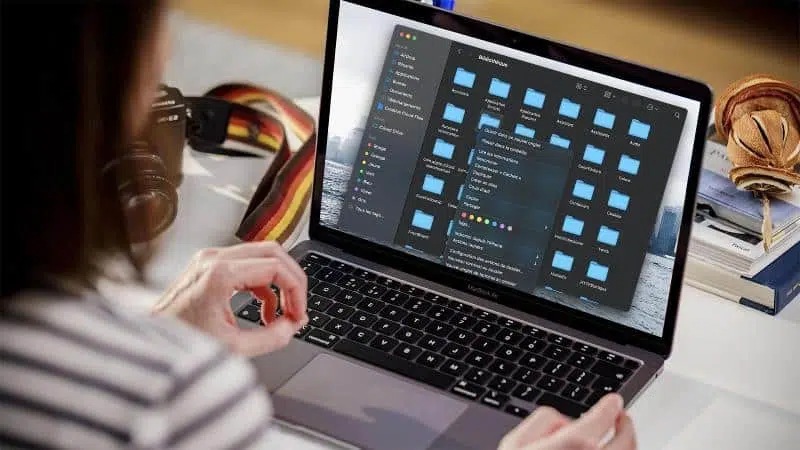Total AV est un antivirus performant, et très facile à utiliser. Il protège votre ordinateur des virus et des autres logiciels malveillants. Malgré qu’il soit considéré comme l’un des meilleurs antivirus, de nombreuses personnes, après avoir pris connaissance des conditions d’utilisation le trouve inutile pour une raison ou pour une autre. Dès lors, il convient de désinstaller l’application. Si vous utilisez Mac, découvrez comment supprimer Total AV de votre ordinateur.
Plan de l'article
Comment désinstaller Total AV sur Mac ?
Comme toute application installée sur Mac, la désinstallation de Total Av se fait soit, en utilisant la corbeille ou en utilisant un logiciel de désinstallation d’application. Dans tous les cas, il faut s’assurer que l’application soit bien fermée avant de la supprimer.
A découvrir également : Quelle est l'utilité des requêtes dans une base de données ?
Sinon, il est possible que lorsque vous lancez le processus de suppression, une boite de dialogue apparaisse sur l’écran vous notifiant que « l’application est ouverte » et donc qu’il est impossible de la supprimer. Il vous revient alors de forcer l’arrêt de l’application.
Forcer l’arrêt de Total AV sur Mac
Pour forcer la fermeture de Total Av sur Mac, il faut accéder à la fonctionnalité « forcer à quitter » à partir du menu pomme ou, en appuyant simultanément les touches : Option, Commande et Echapp.
A lire en complément : Mel2Web : Comment résoudre les problèmes de connexion sur Mel2Web ?
À partir du moment où la fenêtre « forcée à quitter » s’ouvre, sélectionnez « Total AV », puis forcez l’arrêt de l’application.
Désinstaller Total Av à partir de la corbeille
Maintenant que l’application est fermée, vous pouvez procéder à sa suppression sur Mac sans difficulté et en toute sécurité. Pour lancer le processus de suppression avec corbeille, accédez au Finder et allez sur application. La liste de toute votre application apparaitra à l’écran. Cherchez dans la liste Total AV. En général, les applications sont répertoriées dans la liste. Donc, elles sont classées en ordre alphabétique. Pour trouver Total AV, allez directement vers les applications en T.
Une fois que Total AV est repéré, glissez-le vers la corbeille. Pour cela, sélectionnez l’application et maintenez le clic gauche de votre souris puis déplacez le curseur vers la corbeille. L’application sera automatiquement supprimée de votre ordinateur.
Toutefois, la désinstallation d’une application sur Mac à partir de la corbeille ne supprime pas totalement les résidus initialement contenus dans le dossier de l’application. Dès lors, quand bien même vous allez supprimer l’application de votre ordinateur, quelques déchets resteront. C’est pourquoi il est conseillé de désinstaller Total AV à partir des logiciels de désinstallation d’application Mac.
Désinstaller Total AV avec Appcleaner
Si vous ne disposez pas de ce logiciel sur votre Mac, vous pouvez le télécharger via votre navigateur internet. Il suffit de mettre le nom de l’application dans le moteur de recherche et elle apparaitra. En effet, Appcleaner est une application qui permet de supprimer totalement une application avec ses racines et ses résidus. C’est donc ce qu’il vous faudra pour vous débarrasser totalement de Total AV sur votre Mac.
Dès l’ouverture de l’application, vous verrez un carré dans lequel est gravé une sorte de A, en bas duquel il est écrit « déposer les appas ici ». C’est dans ce cadre que vous devez placer l’application Total AV pour sa suppression. Pour cela, accédez à Finder dans une nouvelle fenêtre puis sélectionnez Total AV dans la liste des applications. Déplacez-le dans le cadre d’Appcleaner exactement comme vous le déplacez dans la corbeille.
Une fois que vous aurez mis Total Av dans le cadre, cliquez sur « supprimer » et Appcleaner s’en charge pour vous.
Les alternatives à Total AV pour la protection de votre Mac
Il est tout à fait normal de vouloir se débarrasser d’une application antivirus qui ne répond pas à nos attentes ou dont on n’a plus besoin. Il faut souligner l’importance d’avoir une protection adéquate pour son ordinateur, surtout si celui-ci fonctionne sous Mac OS.
Heureusement, il existe plusieurs alternatives fiables et performantes à Total AV pour la protection de votre Mac. Voici quelques-unes des meilleures options :
Malwarebytes est une solution antivirus très populaire sur le marché. Elle offre une gamme complète d’outils de sécurité numérique conçus pour protéger votre ordinateur contre les menaces en ligne telles que les virus, les logiciels malveillants et autres programmes malveillants.
Cette alternative à Total AV propose des fonctionnalités supplémentaires utiles telles que la suppression automatique des programmes indésirables et l’élimination des fichiers inutiles qui ralentissent votre système.
Avast Security for Mac est un autre choix judicieux en matière de sécurité informatique sur Mac OS. Il s’agit d’un programme antivirus complet avec toutes les fonctionnalités essentielles telles que la détection proactive des infections par virus et le blocage avancé du phishing.
Avast dispose aussi d’une option gratuite avec certaines limites mais suffisante pour une utilisation occasionnelle ou temporaire.
Norton 360 Deluxe est une suite complète de sécurité Internet qui comprend non seulement un programme antivirus puissant mais aussi un pare-feu, une protection contre les logiciels espions et l’arnaque en ligne.
Il offre aussi des fonctionnalités de sauvegarde en nuage pour protéger vos données importantes en cas de défaillance du système.
Sophos Home est un autre choix judicieux si vous cherchez une solution antivirus fiable pour votre Mac OS. Cette alternative à Total AV intègre plusieurs fonctionnalités telles que la prévention des infections par virus, le blocage avancé des sites malveillants, la surveillance de l’activité réseau et bien plus encore.
Il existe une version gratuite pour les utilisateurs qui souhaitent simplement se familiariser avec ce programme ou recherchent une alternative peu coûteuse.
Dans l’ensemble, supprimer Total AV sur Mac n’est pas compliqué et peut être effectué via différentes solutions expliquées précédemment. Il faut protéger votre ordinateur mais aussi tous les fichiers importants qu’il contient.
Les étapes pour optimiser les performances de votre Mac après la suppression de Total AV
Maintenant que vous avez réussi à supprimer Total AV de votre Mac, pensez à bien désinstaller toutes les applications dont vous n’avez plus besoin ou que vous n’utilisez pas régulièrement.
Pour désinstaller une application, faites un clic droit sur celle-ci dans le dock et sélectionnez ‘Mettre à la corbeille’. Une autre méthode consiste à utiliser un programme externe tel qu’AppCleaner pour garantir que tous les fichiers associés soient également supprimés en même temps.
Assurez-vous toujours de garder vos programmes informatiques mis à jour afin qu’ils fonctionnent correctement et sans erreurs potentielles. Pour vérifier si des mises à jour sont disponibles, effectuez une recherche dans votre barre de recherche pour le Mac App Store et accédez à l’onglet ‘Mises à jour’.
En suivant ces étapes simples, vous pouvez garantir des performances optimales de votre Mac après avoir supprimé Total AV. Il faut prendre soin de son ordinateur afin qu’il fonctionne au mieux de ses capacités et dure le plus longtemps possible.